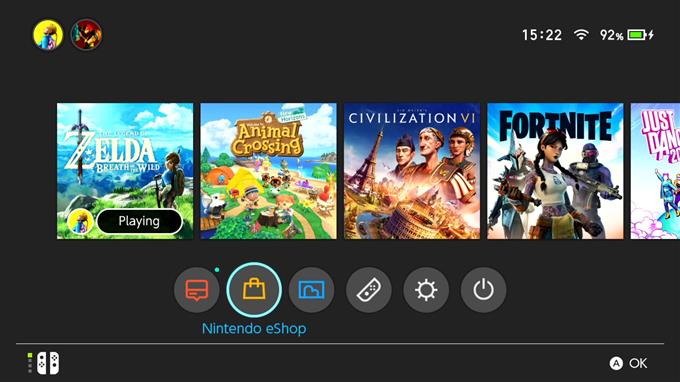Se você é novo no Nintendo Switch, deve estar se perguntando se é possível assistir a vídeos do YouTube sobre ele. Neste artigo, explicaremos como instalar o aplicativo do YouTube em seu Nintendo Switch, bem como daremos alguns outros truques úteis que você pode fazer assim que for adicionado.
Você pode assistir a vídeos do YouTube no Nintendo Switch?
O aplicativo do YouTube para o Nintendo Switch foi lançado em novembro de 2018, então este aplicativo de vídeo popular já existe há mais de 2 anos no momento em que este artigo foi escrito. Foi o segundo grande aplicativo de vídeo (o primeiro é o Hulu) a se tornar disponível no Switch após o lançamento do console em março de 2017. Contanto que você tenha conexão com a Internet em seu Switch, você pode assistir ao YouTube nele.
O Nintendo Switch Online é necessário para assistir o YouTube no Nintendo Switch?
Você não precisa ter uma assinatura ativa do Nintendo Switch Online para instalar o YouTube em seu Switch. Você pode obter o app YouTube gratuitamente na Nintendo eShop.
No entanto, para obter o aplicativo do YouTube, você deve garantir que está conectado à sua conta Nintendo, pois o Nintendo eShop precisa associar o download a uma conta existente.
Como instalar o aplicativo Nintendo Switch Youtube?
Assistir ao YouTube no Nintendo Switch é fácil. Basta instalar primeiro a aplicação a partir da Nintendo eShop e depois abri-la para começar a procurar vídeos, tal como num computador ou smartphone.
Abaixo estão as etapas exatas para instalar o YouTube em seu console:
- Certifique-se de que você está conectado à sua conta Nintendo.
- Abra o Nintendo eShop e selecione sua conta de usuário .

- Digite sua conta Nintendo se solicitado.
- Selecione Pesquisar / Navegar e encontre o YouTube.

- Faça download do aplicativo YouTube e espere que o sistema conclua a instalação.

- Após a instalação, você pode começar a desfrutar de seus vídeos do YouTube mesmo sem fazer login em sua conta do Google.
Como fazer login no YouTube em seu switch?
Se você preferir fazer login em sua conta do Google para obter seus canais favoritos, inscrições, visitar seu histórico de exibição ou verificar outros detalhes da conta, o que você deve fazer é ir para o painel mais à esquerda do aplicativo e selecionar Fazer login .
Como navegar pelos vídeos do YouTube no Nintendo Switch?
Navegar no aplicativo Switch YouTube é fácil. Tudo o que você precisa fazer é usar o joystick esquerdo para localizar vídeos à esquerda ou à direita, ou mover de cima para baixo ou vice-versa. Usar a tela sensível ao toque no modo portátil também funciona, mas é limitado, pois você não pode deslizar para cima ou para baixo com ela.
O joystick direito ainda não foi usado neste aplicativo, o que é surpreendente para um aplicativo tão bem feito. De qualquer forma, o joystick esquerdo é funcional o suficiente e deve funcionar na maior parte.
Como limitar o conteúdo do YouTube no Nintendo Switch
Se você acha que seu filho tem acesso total a todo o conteúdo do YouTube, tem a opção de restringir quais vídeos ele pode assistir usando o Modo restrito.
Quando o Modo restrito do YouTube está ativado, todo o conteúdo adulto é bloqueado e permanece inacessível até que você desative o recurso. O Modo restrito não é perfeito, pois usa algoritmos, metadados, títulos de vídeo, resenhas e descrições para marcar o conteúdo como adulto. Uma vez que pode ser complicado filtrar tudo no YouTube, nem todos os vídeos indesejáveis podem ser realmente proibidos para seus filhos.
Ainda assim, é um bom recurso que pode ser útil para os pais neste momento.
Se você acha que deseja ativar o Modo restrito, siga estas etapas:
- Vá para a tela inicial e abra o aplicativo Alternar YouTube.
- No painel esquerdo, role para baixo até o ícone Configurações e selecione-o.
- Procure Modo restrito e selecione-o.
- Selecione a opção Ligado e pressione A para ativar o modo restrito.
Como alternativa, você pode bloquear o aplicativo do YouTube em seu Switch acessando o Controle dos Pais do Nintendo Switch e escolhendo os níveis Pré-adolescente e Criança para perfis infantis.
Outros artigos interessantes:
- Como consertar o controlador PS4 que não funciona no PC | Windows 10 | 2021
- Como usar um controlador PS4 no PC (Windows 10) | Etapas atualizadas de 2021
- Como fazer uma captura de tela no PS4 | Fácil e atualizado em 2021!
- Como reconstruir o banco de dados PS4 | Etapas fáceis e atualizadas 2021
Visite nosso canal do Youtube androidhow para mais vídeos e tutoriais de solução de problemas.